Kada je vaš telefon u telefonskom sistemu Microsoft 365 konfigurisan da radi sa Skype za posao, možete da pozovete osobe u organizaciji kroz Skype za posao, a zvučni poziv će teжi kroz vaš telefon. Možete upućivati pozive sa Skype za posao klijenta pomoću bilo kog telefona u vašoj blizini (kao što je mobilni, kućni ili hotelski telefon). Osoba koju pozivate vidi vaš broj telefona kao da pozivate sa glavnog broja telefona vaše kompanije. Kada načinite Skype za posao poziv sa zvukom usmerenjem preko telefona u telefonskom sistemu
-
Trenutne poruke – da biste mogli, na primer, brzo da kopirate/nalepite URL adresu koju želite da delite
-
Deljenje radne površine i aplikacije – da biste mogli lako da prikazujete stvari, rešavate probleme i objašnjavate korišćenjem vizuelnog prikaza
-
Prilozi – šaljite datoteke drugoj osobi bez potrebe da napustite Skype za posao
Napomena: Postoje neke stvari koje ne možete da radite u ovom scenariju – poput snimanja sastanaka, otpremanja PowerPoint ili drugih datoteka, korišćenja Skype za posao videa, bele table, OneNote integracije i funkcija ankete i pitanja i odgovora. Takođe nećete moći da dodajete osobe u poziv – ovo je scenario samo za vas i još jednu osobu. Ako vam je potrebna bilo koja od ovih Skype za posao funkcija, trebalo bi da podesite redovan Skype za posao sastanak koji nije usmeren kroz vaš telefon.
Ovo je funkcija koju administrator mora da konfiguriše za vaše preduzeće. Postoji lak način da vidite da li je vaša kompanija omogućila ovu funkciju. U glavnom prozoru Skype za posao kliknite na ikonu zupčanika (
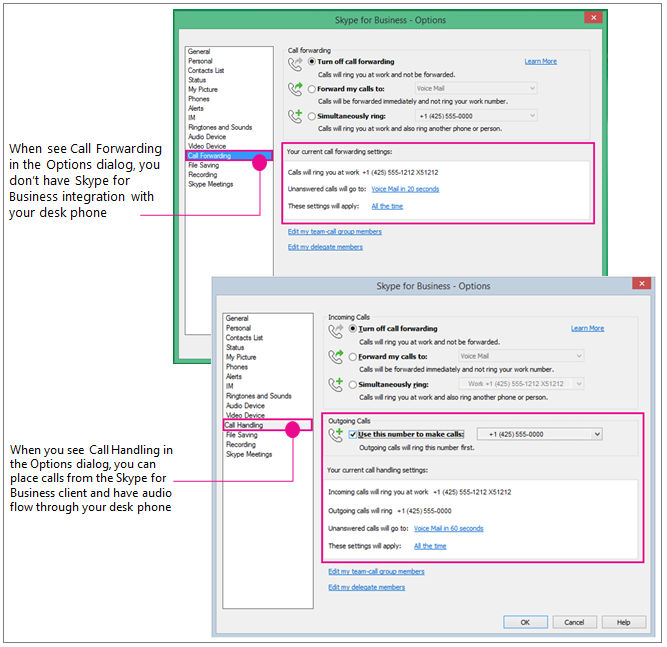
Pripremni rad – postavci broj rukovanja pozivom, odlazne pozive na telefon telefona na telefonu
Ako želite da koristite telefonski sistem za telefon za Skype za posao zvuka, samo podešavate opciju odlazne pozive da biste koristili taj broj.
Važno: Osobe sa privatnom linijom ili one sa dodeljenom ulogom šefa, delegata, vođe tima, člana tima ili člana grupe za reagovanje ne mogu da koriste ovu funkciju. Promena konfiguracije da biste koristili Skype za posao sa vašim stolom će onemogućiti postavke rukovanja pozivom/prosleđivanje poziva koje su vam potrebne da biste izvršili te druge poslove. Pored toga, ako promenite ove postavke, na primer da biste prosledili Skype za posao pozive na mobilni telefon dok ste odsutni na svom stolu (ili ako koristite Skype za posao klijent na mreži – koji automatski postavlja istovremeni prsten na vaš mobilni broj), moraćete ponovo da promenite postavke ako želite da Skype za posao /Phone sistemskom telefonskom pozivu kasnije, kada se vratite u Office.
-
Iz OpcijeAlatke > izaberite stavku rukovanje pozivom. (Ako korisnički interfejs kaže prosleđivanje poziva, onda niste konfigurisani da koristite Skype za posao sa telefonom Desk telefonom.)
-
U okviru dolazni pozivi, izaberite stavku simultanopozivanje, a zatim unesite broj telefona pisaćeg telefona – bez proširenja, ako ga imate. (Ako vas pozove neko s posla korišćenjem Skype za posao klijenta, ovo će obezbediti da zvoni i vaš stoni telefon – pa možete da ga koristite za zvuk, a Skype za posao za deljenje i prikaz.)
-
U okviru odlazne pozive, potvrdite izbor u polju za potvrdu koristi ovaj broj da biste postavili pozive, a zatim unesite broj telefona u telefonskom sistemu.
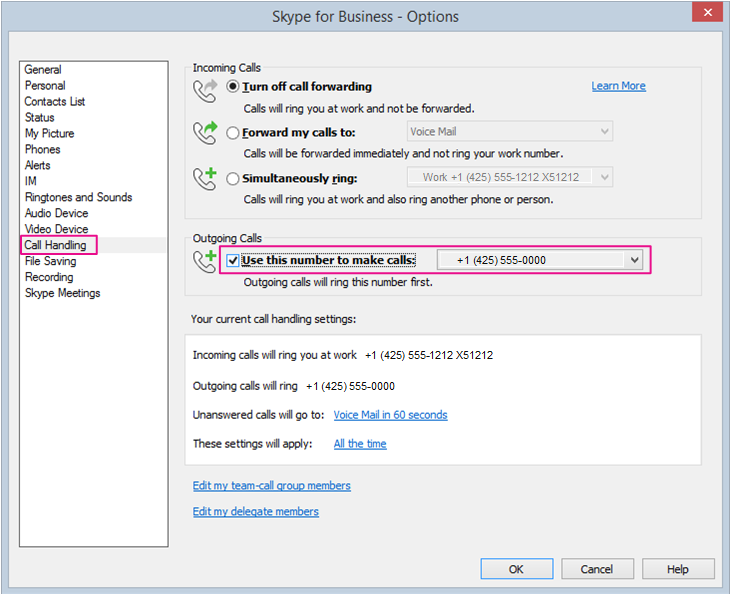
-
Kliknite na dugme U redu.
-
Uputite Skype za posao poziv! Nastavite da čitate…
Upućivanje telefonskog sistemskog telefonom/Skype za posao poziva
Kada je broj odlazne pošte podešen na telefon za slušalice na telefonu, kada pokrenete poziv od Skype za posao klijenta, Skype za posao prvo nazove telefon, pokupite prijemnik, čujete da telefon druge osobe zvoni, a onda se oni pokupe i vi ste podešeni! Ćaskajte i koristite Skype za posao klijent za deljenje i prikazivanje.
Ova slika vam pruža objašnjenje:
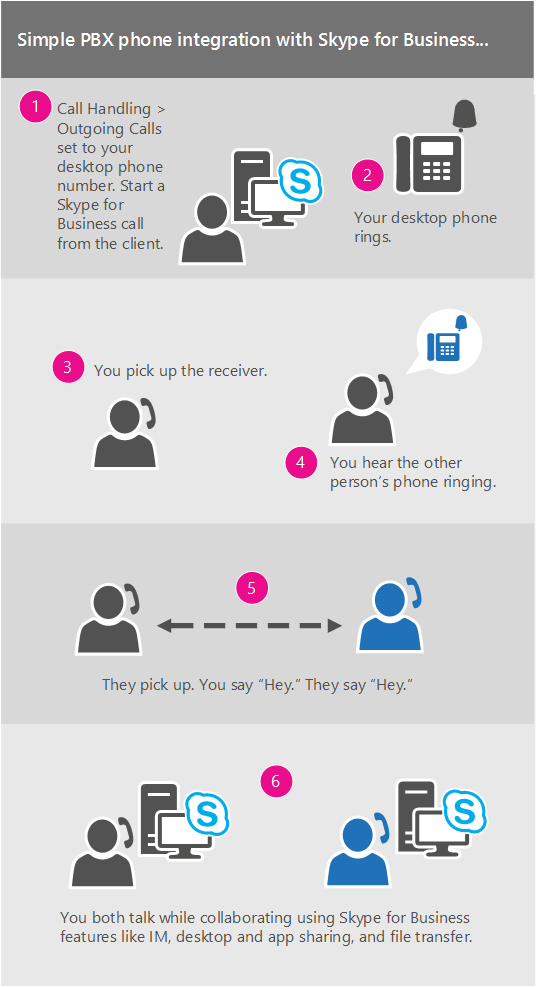
Ovo su detalji:
-
U glavnom prozoru programa Skype za posao, pronađite osobu koju želite da pozovete.
-
Postavite pokazivač iznad slike osobe dok se ne pojave brze ikone.
-
Kliknite na ikonu telefona, a zatim odaberite njen broj na poslu.
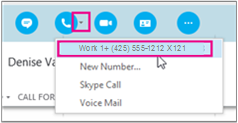
-
Otvara se prozor Skype za posao razgovora i na traci sa porukama se prikazuje „Pozivanje….“
-
Zvoniće vaš stoni telefon. (Na ekranu telefona će se prikazivati dolazni poziv sa globalnog broja telefona vaše kompanije.)
-
Javite se!
-
Čućete kako vaš telefon poziva drugi telefon i na traci sa porukama Skype sastanka će se prikazivati „Pozivanje udaljene strane….“
-
Kada se druga strana javi, možete da razgovarate. (Na traci sa porukama programa Skype će se prikazivati „Povezano“.)
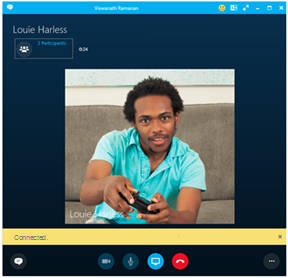
-
Ovde možete dodati trenutne poruke u poziv. Kliknite na mehurić poruke u donjem levom uglu.
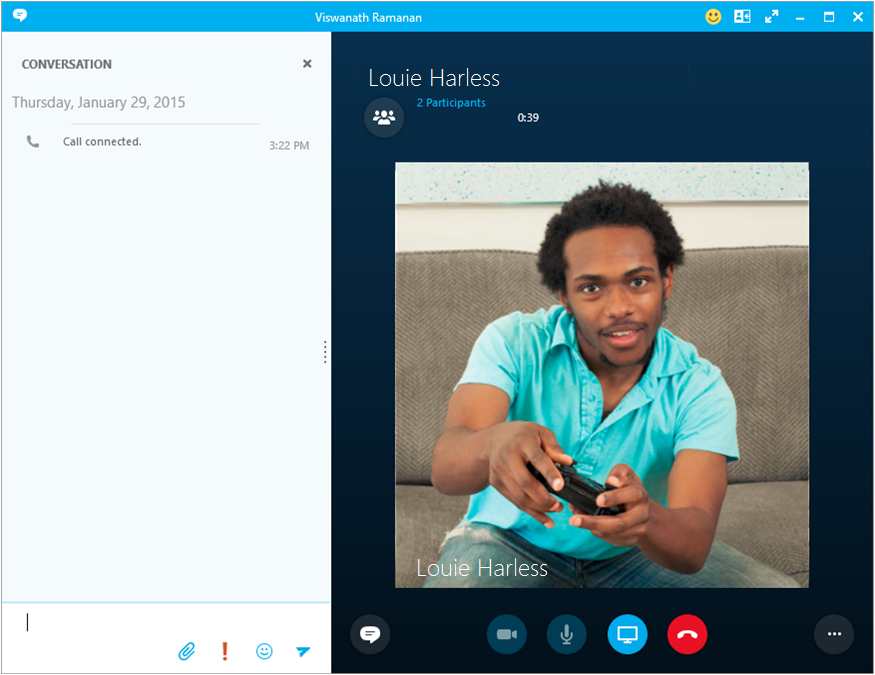
-
…i delite radnu površinu tako što ćete kliknuti na ikonu izlaganja.










